销氪如何进行名片内容管理设置?
1、1)如何设置名片展示的模块
在【名片-内容管理-名片】,点击“去设置”,可进入【名片-员工信息】,可配置员工名片要展示的信息;点击“编辑模块”,可对除名片信息之外的其他展示模块,主推产品、热门动态、个人风采、自定义模块等进行名称修改、顺序调整,此外,热门动态、个人风采、自定义模块支持隐藏。

2、2)如何设置员工名片展示样式
在【名片-员工信息】,可自定义名片展示样式及名片中展示的员工信息。如名片版式、自定义信息、员工头像、浏览量初始值、点赞量初始值。
员工信息说明:
名片版式:员工自定义时,名片样式由每个员工自行配置;企业统一配置时,所有员工统一展示企业选择的名片样式。
自定义信息:勾选的字段将从员工信息中取值,员工不可编辑修改,取消勾选后,员工可以自定义字段内容
员工头像:企业可以上传3张图片作为推荐头像供员工选择,上传后员工设置头像时可以选择企业上传的头像,也可以自行设置头像,建议上传 1:1 高清图片,大小不超过10M。
浏览量初始值:名片页展示的浏览量(即关注数)将在初始值的基础上进行累加。
点赞量初始值:名片页展示的点赞量(即靠谱数)将在初始值的基础上进行累加。
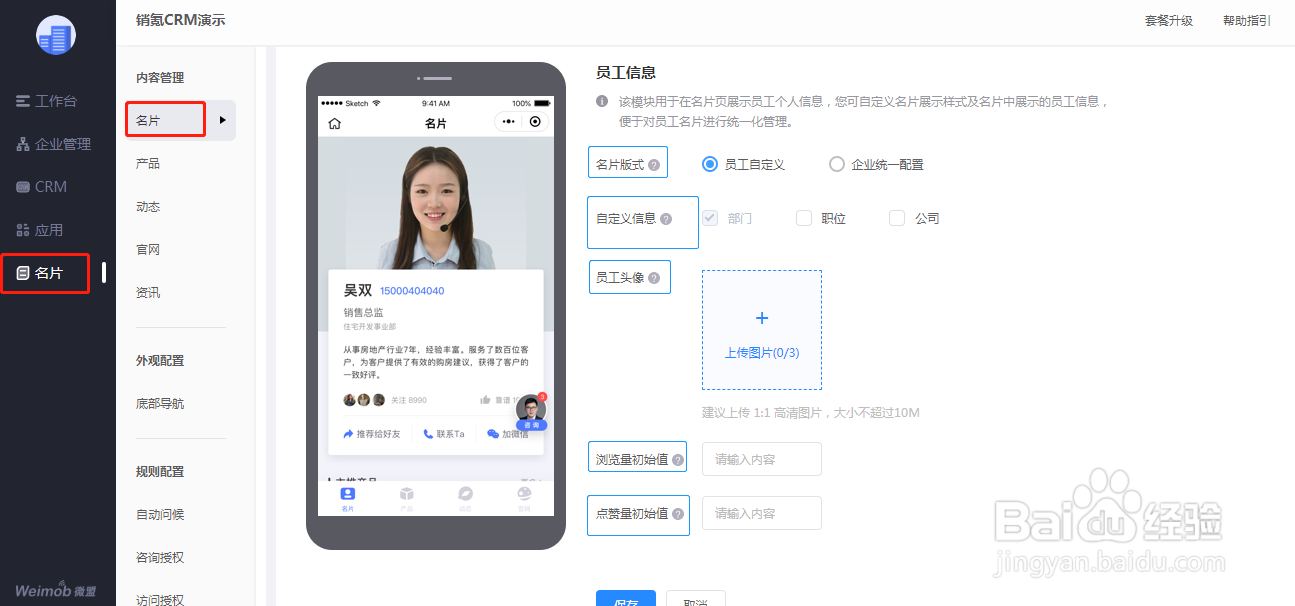
1、产品设置分企业产品、个人产品、产品分类和产品列表装修。
在【名片-内容管理-产品】,可对企业产品的新增/上架/下架、个人产品的权限、产品分类、产品列表装修等进行设置。此处设置会于销氪APP端公文包内展示。

2、1)如何添加企业产品
通过点击“新增产品”,可上传企业需展示的产品。在新增产品页面按要求填写内容即可。产品头图建议设置为:750x560(应用于大图式)或560x560(应用于小图式)。
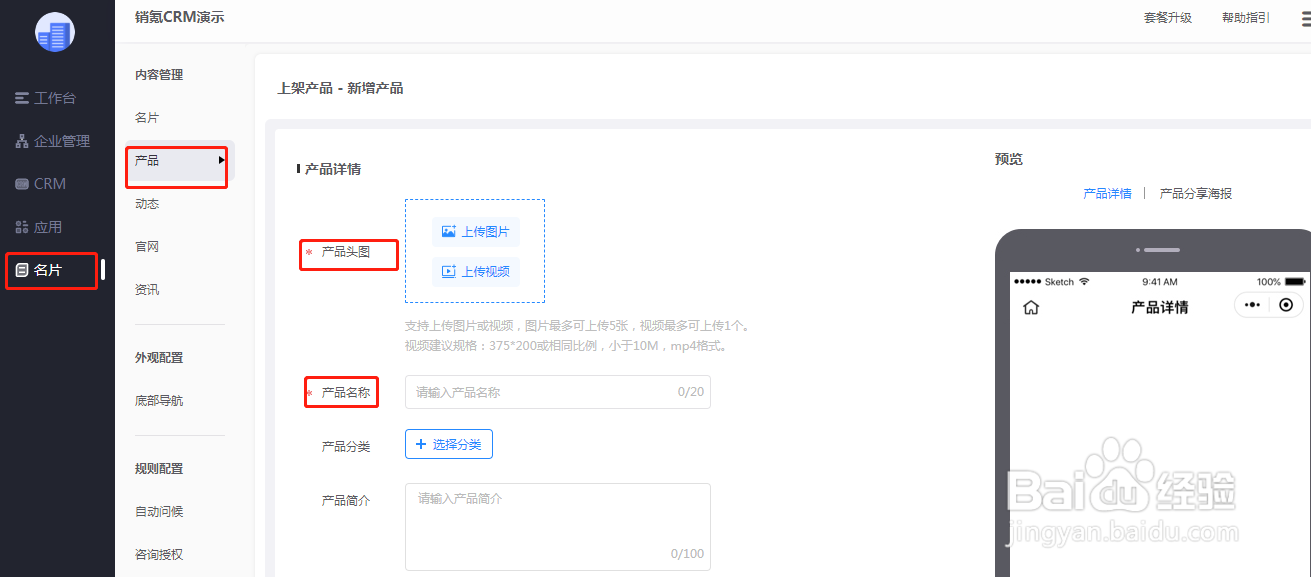
3、2)如何设置个人产品
在【名片-内容管理-产品-个人产品】下,点击“设置”,可设置是否允许员工上传个人产品,同时可选择个人产品是否支持全员可见。

4、3)如何设置产品分类
在【名片-内容管理-产品-产品分类】下,点击“新增分类”可设置产品的分类。支持一级分类(最多8个)和二级分类(最多8个)。
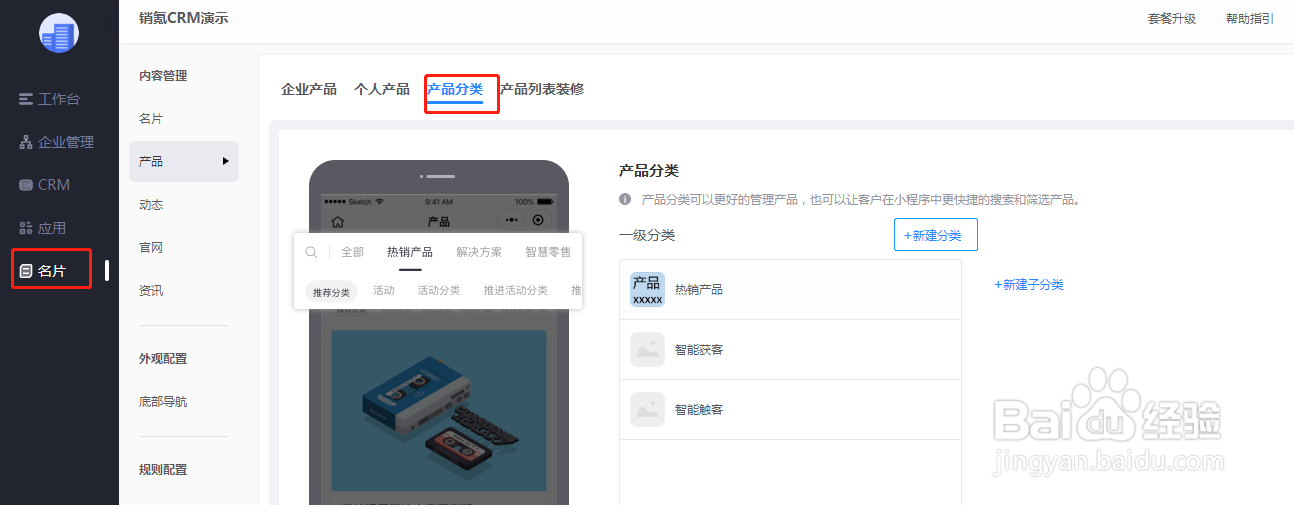
5、4)如何装修产品列表
在【名片-内容管理-产品-产品列表装修】,依次上传产品轮播图、选择产品分类形式,点击保存即可。其中,产品轮播图建议尺寸:710*300,大小不超过10M。

1、动态设置分企业动态、个人动态和素材管理。
1)如何设置动态
在【名片-内容管理-动态】,切换企业动态、个人动态、素材管理,在相对应的页面操作即可。
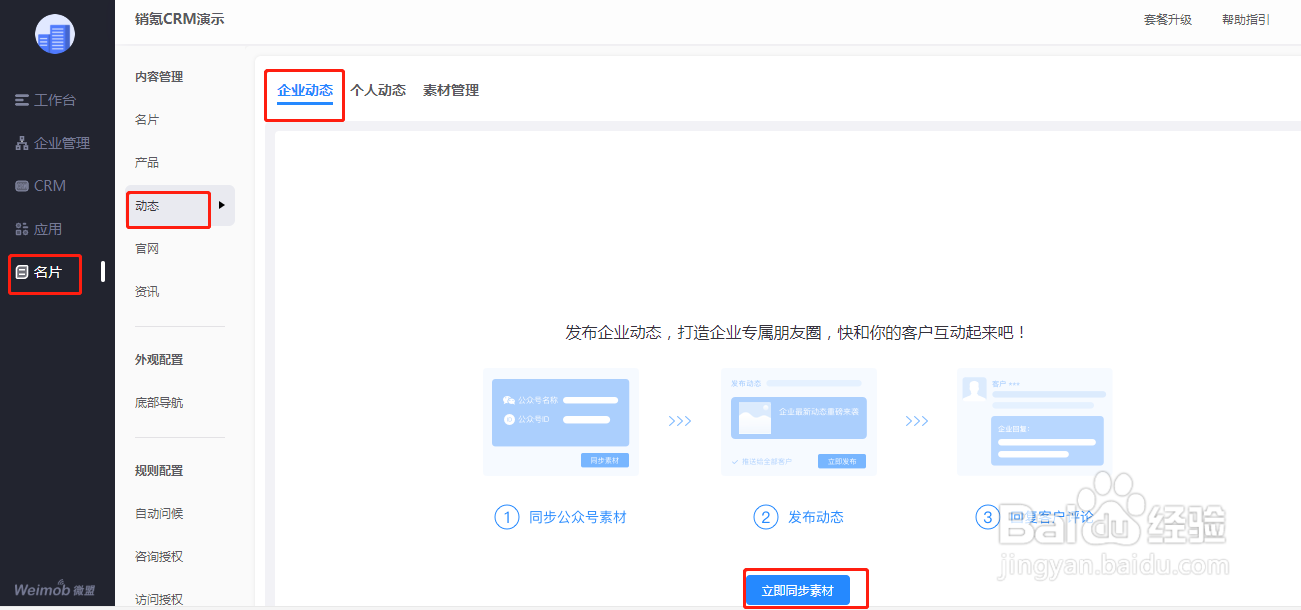
2、2)如何设置企业动态
初次设置企业动态,在点击“立即同步素材”后,会进入“素材管理”页面,输入公众号名称、原始ID及文章链接,点击“同步公众号文章”即可完成企业动态的设置。

3、3)如何开启个人动态
通过开关按钮,即可开启个人动态。管理员可在后台查看和管理每个员工的动态记录。

4、4)企业动态发布说明:
公众号同步设置完成后,可设置发布动态、发布时间、自动发布等。
发布动态:点击后,可手动选择需要发布的动态文章;
批量删除:可选择各篇文章后点击进行批量文章删除;
请选择发布时间:按照发布时间筛选动态文章列表;
自动发布:开启后,素材文章同步后会自动发布文章到企业动态。
1、如何设置官网
在【名片-内容管理-官网】,可设置企业官网,点击“官网”,会进入官网装修搭建页面,你可通过拖拉拽等搭建一个企业官网。
官网搭编建说明:
组件编辑区域(左):页面装修的全部编辑区域,可根据自己的装修需求进行拖拽至“页面编辑区域”内进行编辑;
页面编辑区域(中):编辑关于手机小程序上呈现的页面效果;
设置调整区域(右):页面装修的尺寸调整以及跳转链接,分享的标题和陈述,图片等信息。

1、如何设置资讯内容:
在【名片-内容管理-资讯】,通过开关按钮,可对需要展示的资讯栏目进行开启,支持调整顺序。开启资讯栏目后,资讯会在销氪APP端公文包里的行业资讯展示。资讯内的具体内容会由销氪官方运营团队配置,企业无需操作。
